с исми. Лаб раб 11 фотошоп. Металлические трубы Откройте приложение Adobe Photoshop
 Скачать 204.84 Kb. Скачать 204.84 Kb.
|
|
Adobe Photoshop. Задание № 6.2. Имитация объема «Металлические трубы» | нарисовать трубы из металла | создать эффект металлической трубы | выделение изображения, линейный градиент Имитация объема Металлические трубы Откройте приложение Adobe Photoshop Создайте новое изображение:
В палитре градиентов создать новый градиент 7-ми цветовых ограничений: белый, светло-серый, белый, тёмно-серый, чёрный, чёрный, белый в положениях: 0, 8, 16, 39, 57, 70, 100  (можно загрузить уже существующий градиент по адресу grad502.grd) На новом слое при помощи инструментов выделения поочерёдно создавайте трубы, закрашивая их с помощью линейного градиента.  Задний план можно залить тем же градиентом по диагонали.  Склейте все слои. Готовое изображение сохраните в своей папке. Готовое изображение 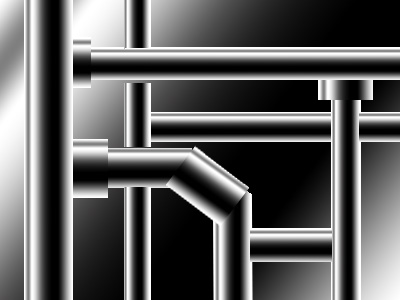 Adobe Photoshop. Задание № 3.5. Текстуры. Создание текстуры «Вода». Вариант I | водная текстура | текстура под воду | фильтры, цветовой баланс, тонирование изображенияТекстурыСоздание текстуры «Вода». Вариант IОткройте приложение Adobe Photoshop Создайте новое изображение квадратной формы:
Установите цвета фона и переднего плана белый и чёрный  Примените фильтр Облака: Фильтр ► Render ► Clouds.  Примените фильтр: Фильтры ► Sketch ► Chrome...
 Раскрасьте изображение: Изображение ► Регулировки ► Цветовой балланс Цветовые уровни: -40, +42, +85.  Создайте новый слой. Примените фильтр Облака: Фильтр ► Render ► Clouds.  Примените фильтр: Фильтры ► Sketch ► Chrome...
 Раскрасте изображение: Изображение ► Регулировки ► Тон/насыщенность
 Установите прозрачность верхнего слоя 40%.  Перейдите к нижнему слою. Примените фильтр: Фильтры ► Distort ► Twirl... Angle: 285°  Готовое изображения сохраните в своей папке. Готовое изображения |

